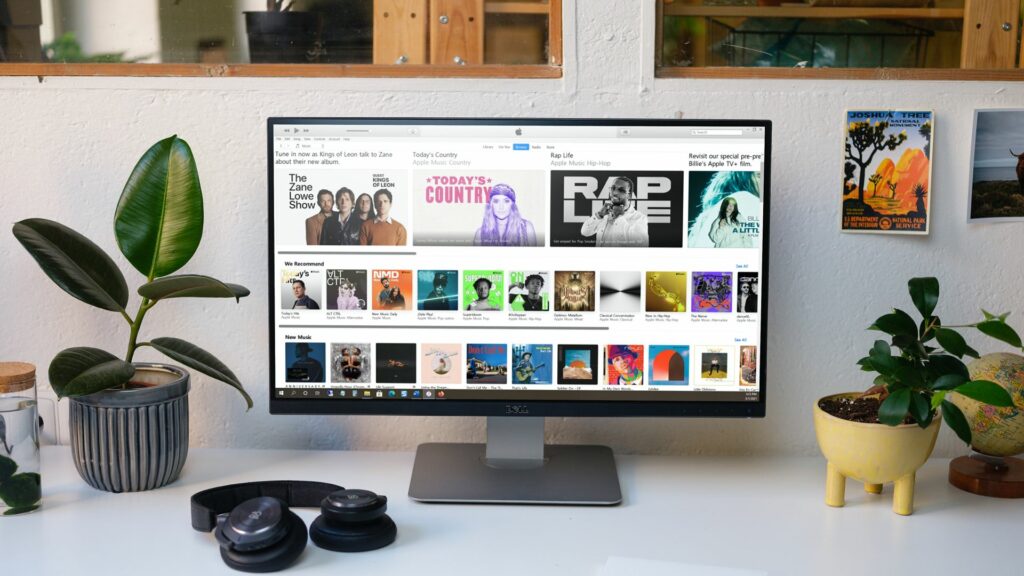
Co je třeba vědět
- Navštivte web Apple Music Player a přihlaste se pomocí Apple ID a hesla pro předplatné Apple Music.
- Otevřete iTunes, vyberte Hudba v rozevíracím seznamu a klikněte na Procházet se přihlaste pomocí svého Apple ID a hesla pro Apple Music.
Tento článek vás provede dvěma způsoby, jak poslouchat Apple Music na počítači se systémem Windows 10, a předpokládá, že již máte předplatné této služby. Využijte tedy své předplatné Apple Music dobře pomocí poslechu pomocí Apple Music Player online nebo iTunes.
Poslechněte si Apple Music Online
Pomocí aplikace Apple Music Player můžete poslouchat své oblíbené skladby v libovolném prohlížeči, nejen v zařízeních iPhone a iPad.
-
Otevřete prohlížeč a navštivte web Apple Music Player. V pravém horním rohu okna klikněte na Přihlásit se.
-
Zadejte Apple ID a heslo pro vaše předplatné Apple Music. Udeřil Enter nebo šipka napravo od hesla.
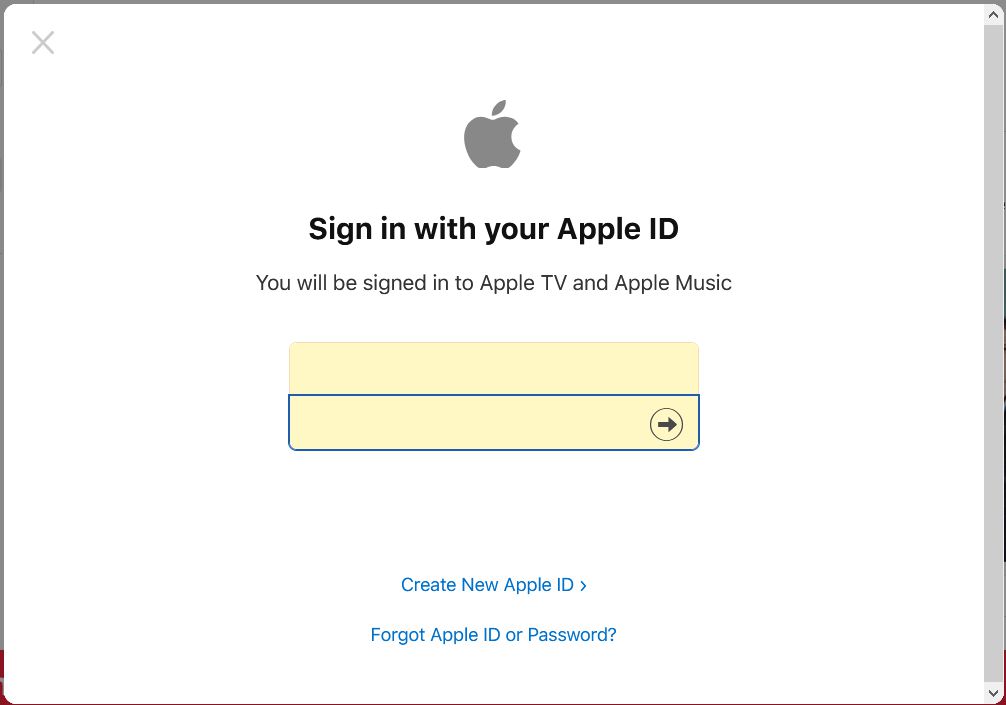
-
Pro dvoufaktorové ověřování mějte zařízení Apple po ruce. Zadejte kód, který obdržíte na daném zařízení, do výzvy v prohlížeči.
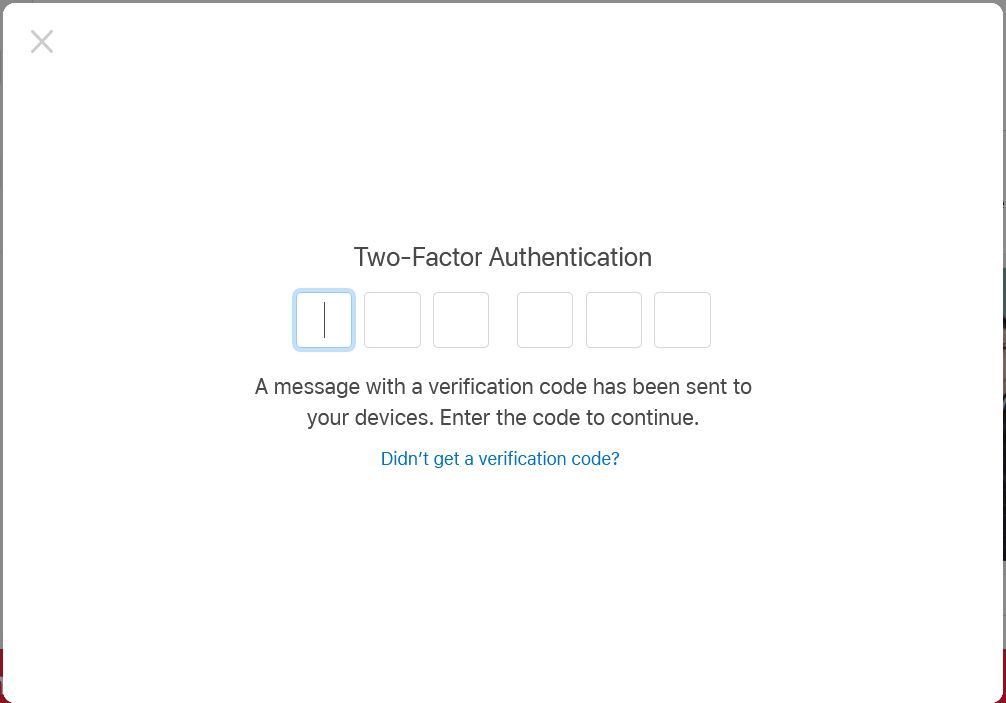
-
Pokud budete požádáni, abyste svému prohlížeči důvěřovali, klikněte na Důvěra. Pokud si to rozmyslíte, můžete kliknout Teď ne nebo Nedůvěřuj.
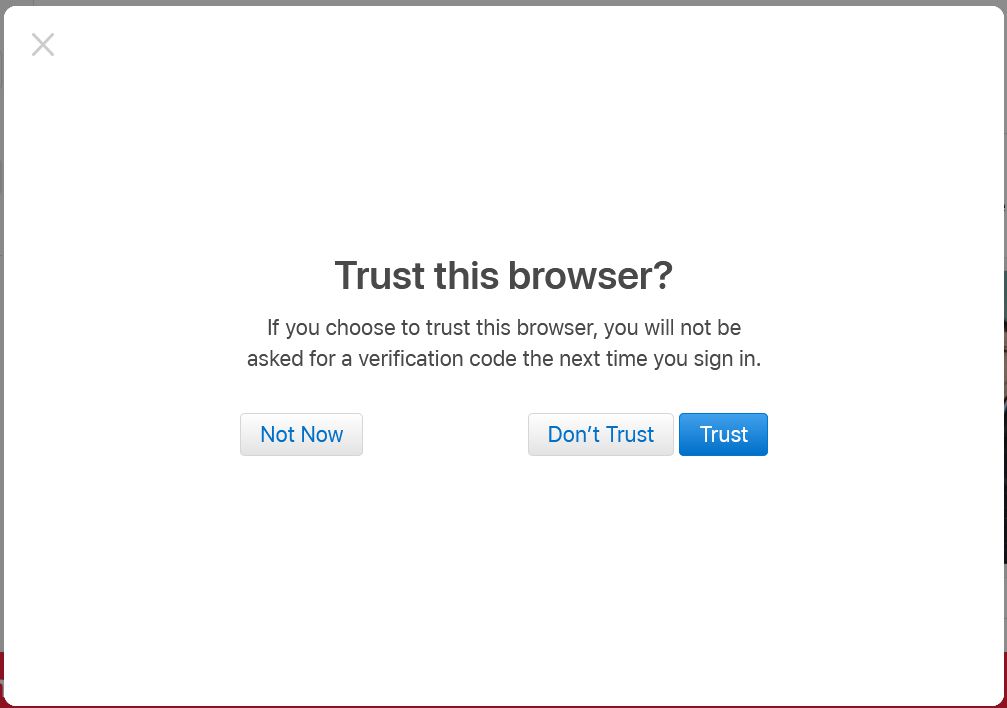
-
Po přihlášení se vlevo zobrazí navigace. Můžete tedy přejít do své knihovny nebo seznamu skladeb. Můžete si také prohlédnout Okamžitý poslech, Procházet a Rádio.
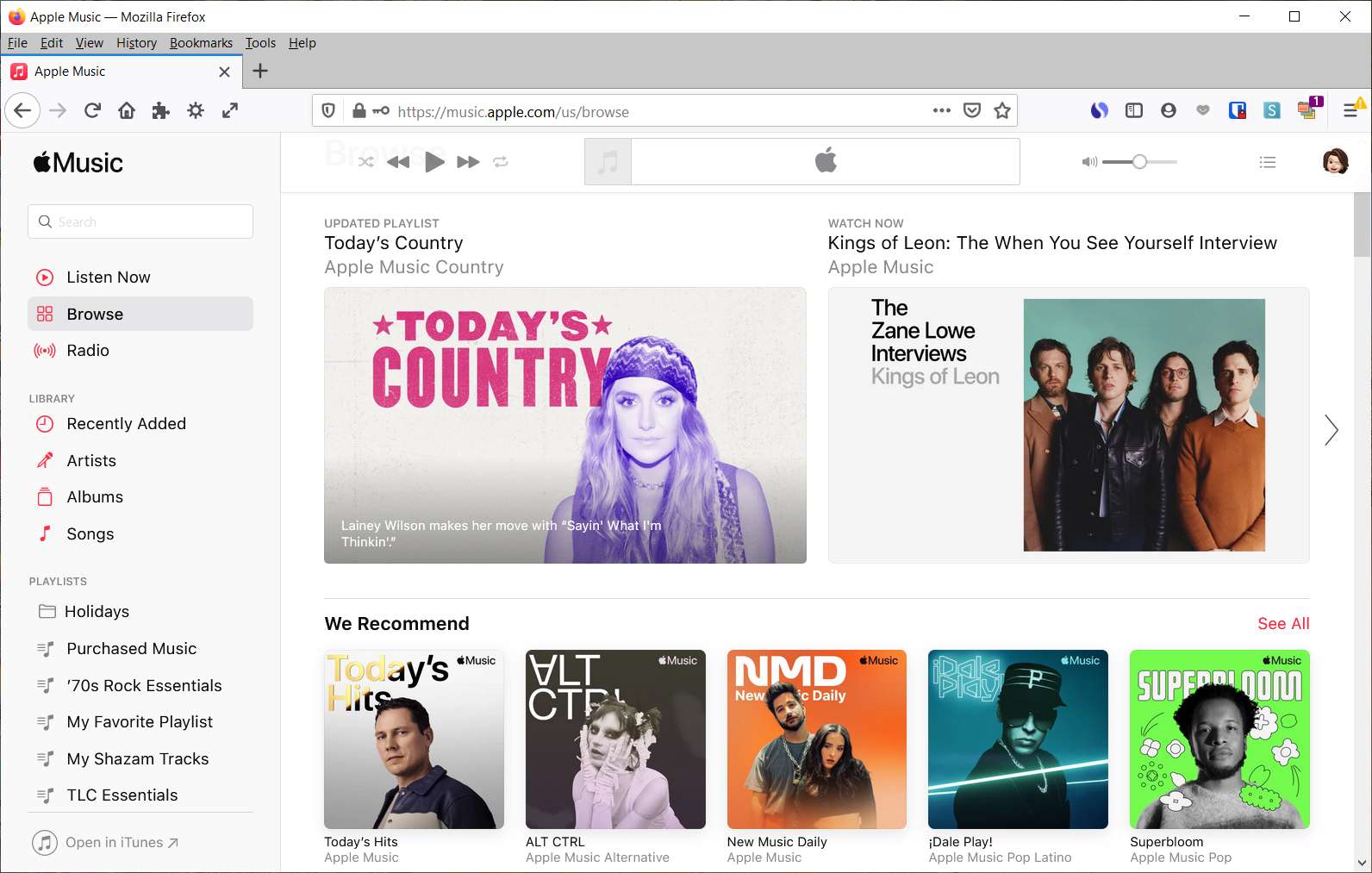
Až skončíte s přehrávačem Apple Music Player, můžete se odhlásit kliknutím na svou profilovou fotku nebo iniciály vpravo nahoře a výběrem Odhlásit se.
Poslechněte si Apple Music v iTunes
S iTunes ve Windows můžete poslouchat své oblíbené písně Apple Music, hledat něco nového nebo si vysílat rozhlasovou stanici.
-
Otevřete iTunes a v případě potřeby se přihlaste. To provedete kliknutím Účet > Přihlásit se z řádku nabídek. Zadejte své Apple ID a heslo a klikněte na Přihlásit se.
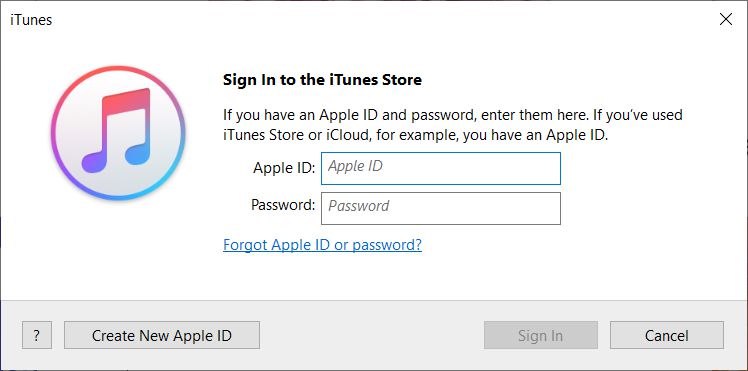
-
Vlevo nahoře vyberte Hudba v rozevíracím poli. Poté klikněte Procházet ve středu nahoře.
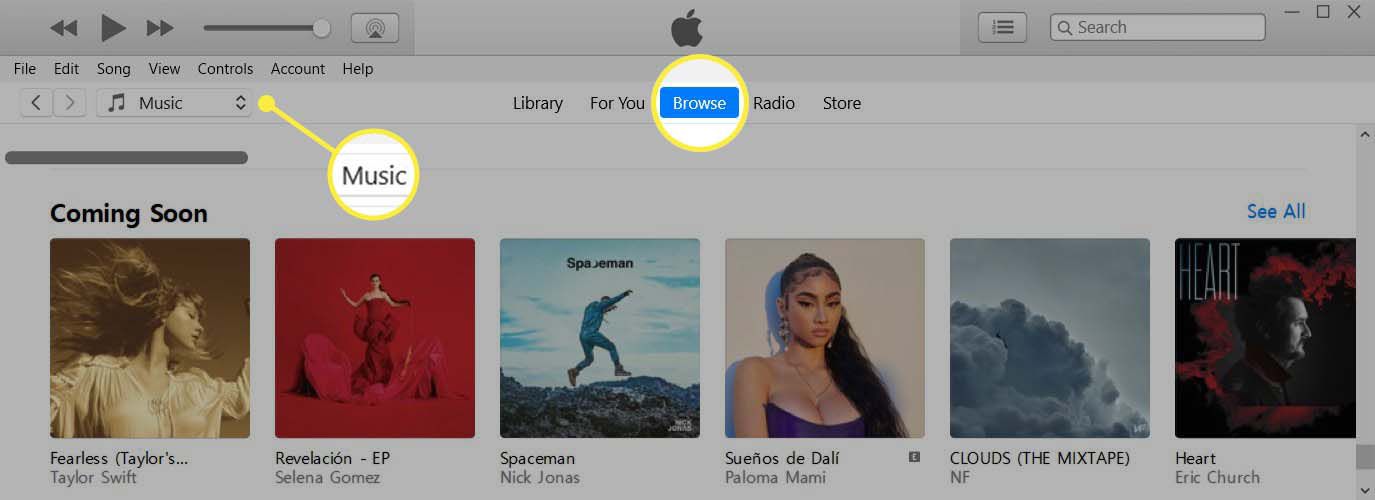
-
Při prvním přihlášení k Apple Music na iTunes můžete obdržet vyskakovací zprávu inzerující Apple Music. Klepněte na Již předplatitel.
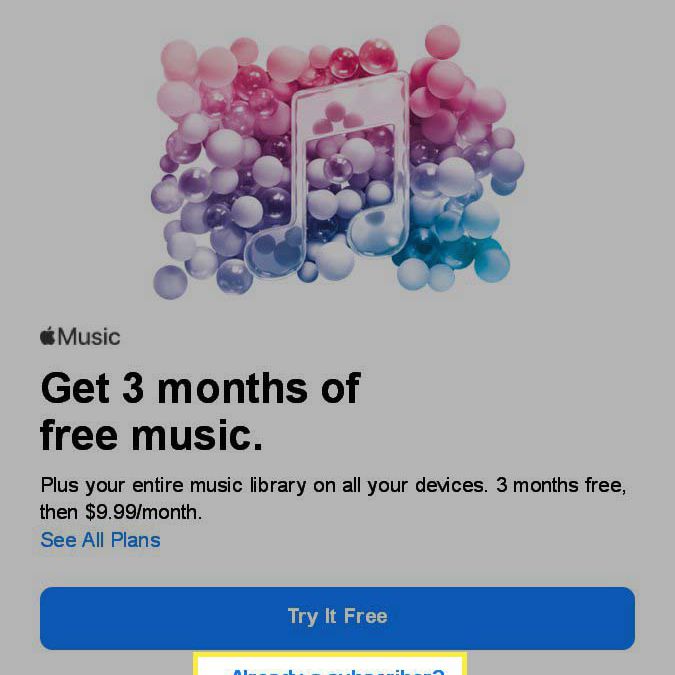
-
Zadejte Apple ID a heslo pro vaše předplatné Apple Music a klikněte na Přihlásit se.
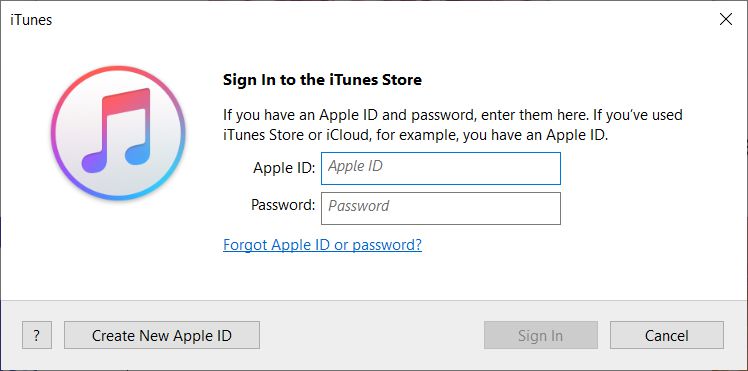
-
Software se zeptá, zda chcete sloučit svou knihovnu s hudební knihovnou iCloud – klikněte Sloučit knihovnu nebo Teď ne podle vašich preferencí.
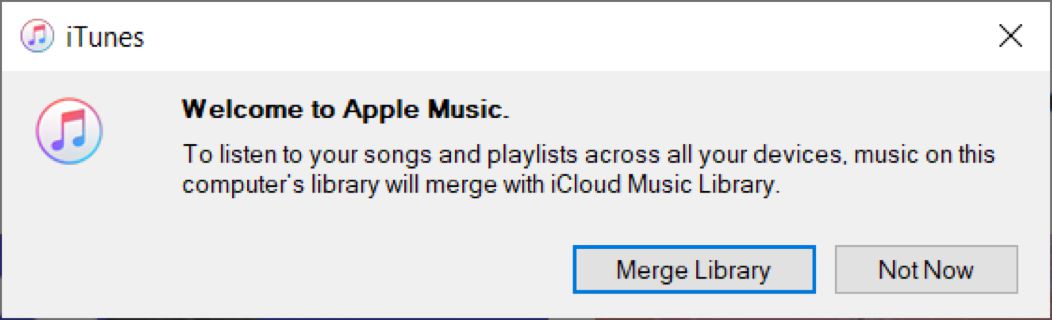
-
Poté se zobrazí obrazovka Vítejte v Apple Music s přehledem toho, co můžete s předplatným dělat. Klepněte na Pokračovat.
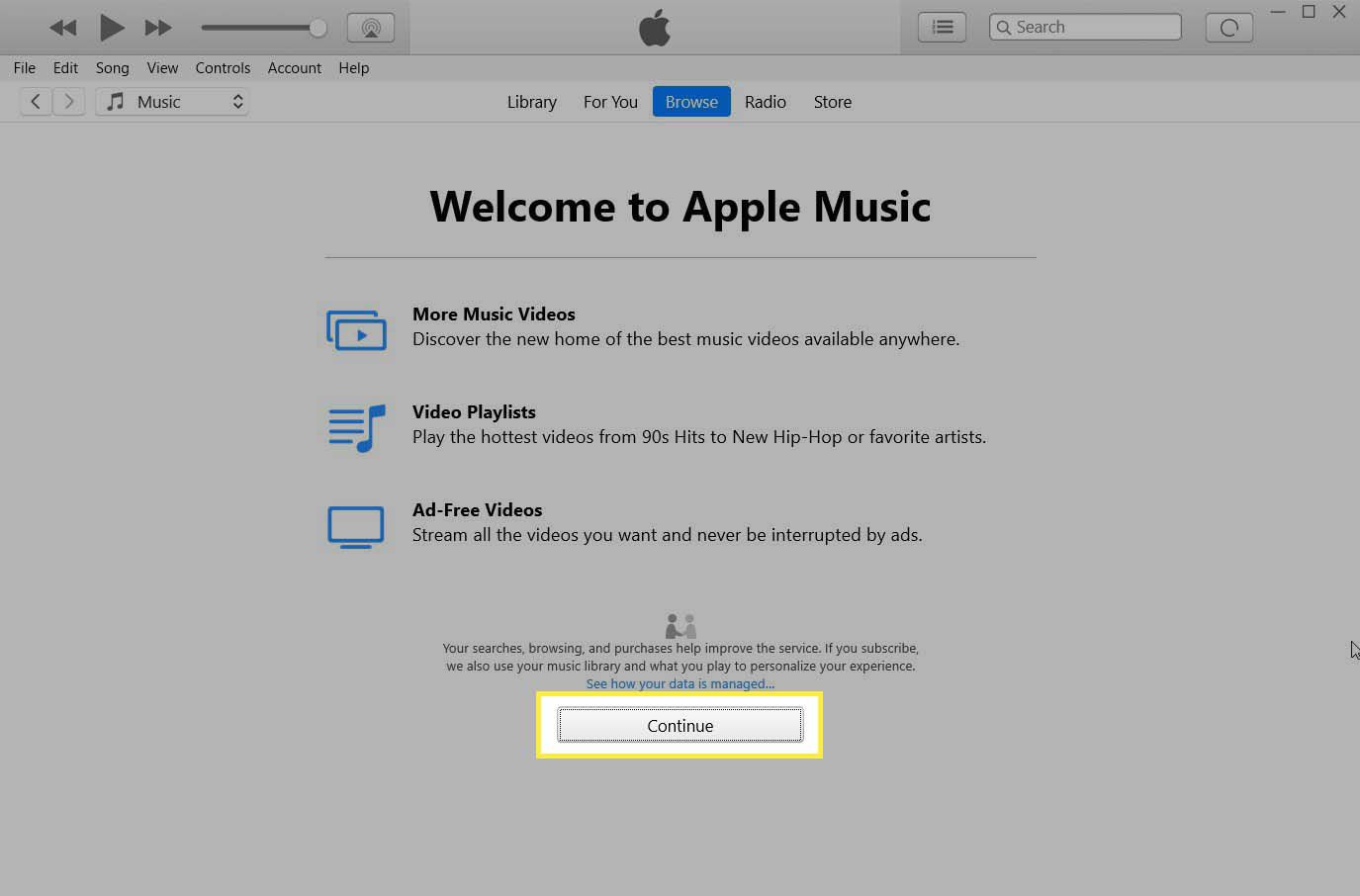
Po prvním přihlášení k odběru Apple Music v iTunes nebudete muset tyto kroky pokaždé provádět. Pokud se odhlásíte při každém zavření aplikace, můžete se přihlásit pomocí svého Apple ID a hesla.